Selbstlerneinheit
Game Controller Challenge mit Makey Makey
Hast du Lust, deinen eigenen Game Controller zu bauen? In diesem Projekt erfährst du, wie das geht. Egal ob aus Knete, Pflanzen oder einem Eierkarton: deiner Kreativität sind keine Grenzen gesetzt. Dafür lernst du das Makey Makey kennen, eine Leiterplatine, mit der du alles um dich herum in Tasten verwandeln kannst. Statt eine Taste auf dem Computer zu drücken, spielst du dein nächstes Computerspiel einfach mit einem Eierkarton! Los geht’s.

Baue deinen eigenen Game Controller mit Makey Makey
Dieser Selbstlernkurs besteht aus 2 Einheiten. Du erlernst die Grundlagen von Makey Makey und wie du Schritt für Schritt wie du deinen eigenen Game Controller baust.
Einheit 1: Makey Makey kennenlernen
Dauer: 30 min
Ziel: Du lernst die Leiterplatine Makey Makey kennen.
Einheit 2: Dein Game-Controller mit Makey Makey
Dauer: 45 min
Ziel: Du erstellst deinen eigenen Game Controller und steuerst damit Computerspiele.
Das Projekt ist so angelegt, dass du es allein durchführen kannst. Gern kannst du aber auch gemeinsam mit einer Partner*in das Projekt umsetzen. Für die gemeinsame Arbeit nutzen wir das Pair Programming. Wie Pair Programming funktioniert, erfährst du hier
Du benötigst:
- einen Laptop/ Computer mit stabiler Internet-Verbindung
- ein Makey Makey mit USB-Kabel
- ca. 7 Kroko-Clips [SE03-Pic 02: Kroko-Clips]
- Einen Eierkarton
- 4 Musterbeutelklemmen
- Schere oder Cutter Messer
- Klebeband/ Malerkrepp
- Optional: 4 Pflanzen
- Optional: Knete (auf Wasserbasis)
- Optional: Dekomaterialien zum Verzieren des Game Controllers
- Optional: Kleber
💡 Makey Makey: Ist eine Platine, auch Leiterplatte genannt, ist ein Träger, auf dem elektronische Bauteile befestigt sind, die miteinander verbunden sind.


Kompetenzen
Fachliche Kompetenzen
- Fächerbezug Naturwissenschaften
- Einführung in Stromkreise
- Fächerbezug Kunst
- Kreatives Gestalten
Digitale Kompetenzen



Die aufgeführten Kompetenzbereiche orientieren sich an den Vorgaben Kompetenzen in der digitalen Welt der Kultusministerkonferenz.
Einheit 1: Makey Makey kennenlernen
Projektbeispiel “Game Controller Challenge” kennenlernen
⏰ 5 min
In dem Projekt lernst du, wie du deinen eigenen Game Controller baust und damit Computerspiele steuern kannst. Schau dir dafür gern noch mal unser Einführungs-Video als Beispiel an.
Na, hast du Lust bekommen, deinen eigenen Game Controller zu bauen? Dann geht’s los

Was ist eigentlich Makey Makey?
⏰ 5 min
Schaue dir dafür unser kurzes Erklärvideo an und erfahre mehr über die Platine. Als Einstieg lernst du, wie du mit einer Zimmerpflanze Klavier spielen kannst. Öffne dazu die Website Makey Piano: https://apps.makeymakey.com/piano/
Mehr Infos, Tutorials rund um Makey Makey findest du in unserer Einstiegsseite zu Makey Makey.
Und hier noch mal für dich zum Überblick der Aufbau des Makey Makeys.
Dein Erstes Makey Makey Projekt
⏰ 15 – 20 min
Mit dem Computer Bongos spielen
Jetzt bist du an der Reihe. Als Einstieg öffnest du am Laptop die Seite https://apps.makeymakey.com/bongos/. Wenn du jetzt die Pfeiltaste links und die Leertaste auf deinem Computer drückst, spielst du Bongos!
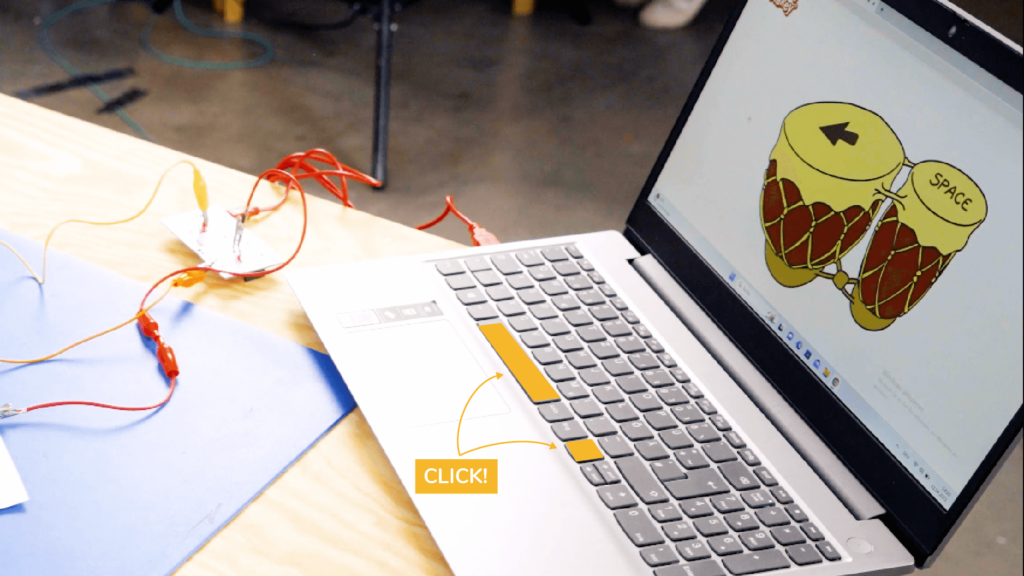
Mit einer Knete Bongos spielen
Nun machen wir das Ganze mit Knete.
💡 Wichtig: Es funktioniert nur mit Knete auf Wasserbasis. Wenn du nicht sicher bist, ob du die richtige Knete hast, probier einfach aus, ob sie funktioniert. Wenn nicht, gibt’s hier eine Anleitung, wie du deine eigene Knete herstellen kannst.
Und jetzt zeigen wir dir alle Schritte noch mal einzeln zum Mitmachen:
Forme aus Knete zwei Bälle
Forme aus Knete zwei Bälle. Hier schließt du gleich die Kroko-Clips an.

Makey Makey auspacken
Das Makey Makey Classic Kit umfasst:
1 x Makey Makey-Platine
1 x USB-Kabel
7 x Krokodilklemmen
6 x Steckverbinderdrähte
1 x Anleitung mit Visual Project Guide
Online-Dokumentation

Kroko-Clips kennenlernen
Die bunten Kabel darin nennt man Kroko-Clips. Marlen erklärt dir, warum die so heißen und wie sie funktionieren.
Verbinde die Kroko-Clips mit deinen Knetbällen
Verbinde die Kroko-Clips. Schließe einen Kroko-Clip an die linke Pfeiltaste an, den zweiten an die Space-Taste und verbinde sie jeweils mit einem Knet-Ball. Den dritten Kroko-Clip steckst du in die Erdung.
USB Verbindung
Schließe jetzt den Mini-USB Stecker an das Makey Makey an.
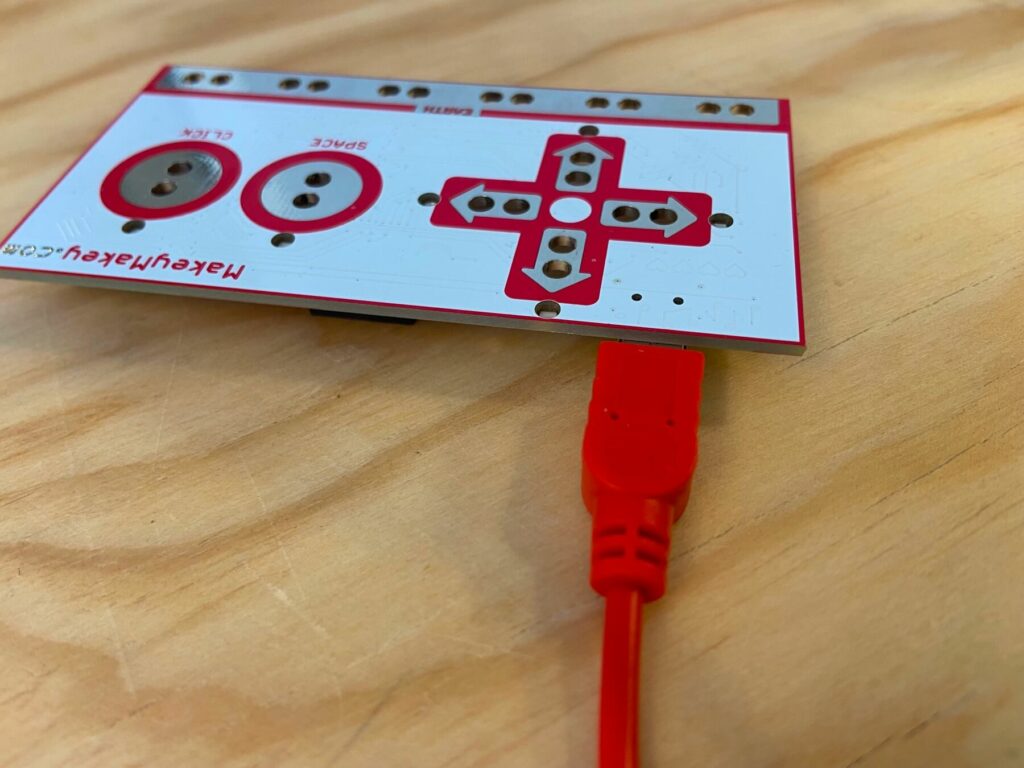

Nun verbindest du das andere Ende des USB-Kabels mit dem Laptop.

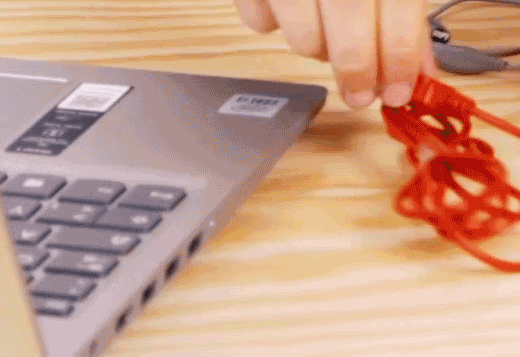
Erdung
Halte jetzt das Erdungskabel in der einen Hand. Mit der anderen Hand berührst du die Knete – und spielst Bongos!

💡 Tipp: Das funktioniert übrigens mit allem, was leitfähig ist – z.B. auch mit Knete. Schau mal hier. Probier gern auch weitere Materialien aus und schau, was alles leitfähig ist.
Einheit 2: Dein Game Controller mit Makey Makey
Vorbereitung
⏰ 5 min
Leg alles bereit was du brauchst.
- einen Laptop/ Computer mit stabiler Internet-Verbindung
- ein Makey Makey mit USB-Kabel
- ca. 7 Kroko-Clips [SE03-Pic 02: Kroko-Clips]
- Einen Eierkarton
- 4 Musterbeutelklemmen
- Schere oder Cutter Messer
- Klebeband/ Malerkrepp
- Optional: 4 Pflanzen
- Optional: Knete (auf Wasserbasis)
- Optional: Dekomaterialien zum Verzieren des Game Controllers
- Optional: Kleber

Controller bauen, verkabeln und dekorieren
⏰ 15 -20 min
6 Löcher in den Eierkarton
Ritze 6 Löcher in den Eierkarton. Da steckst du je eine Musterbeutelklemme durch.

Kroko-Clips befestigen
Befestige jetzt die 6 Kroko-Clips von innen an die Musterbeutelklemmen: Je einen Kroko-Clip an je eine Musterbeutelklemme.
💡 Tipp: Die Kroko-Clips dürfen sich nicht untereinander berühren. Fixiere sie deshalb noch etwas mit Klebeband.


Dekorieren
Jetzt kannst du deinen Game Controller dekorieren.
💡 Tipp: Achte dabei darauf, dass die Musterbeutelklemmen frei bleiben, so dass du sie später noch gut berühren kannst und sie den Strom leiten.

Alles verkabeln und spielen
⏰ 10 – 15 min
Makey Makey anschließen
Verbinde jetzt die 4 Pfeiltasten auf dem Makey Makey mit den 4 Kroko-Clips sowie die Leertaste und Click.
Achte darauf, welche Musterbeutelklemme du mit welcher Taste verbindest. Du kannst sie auch beschriften.
Bringe noch einen weiteren Kroko-Clip für die Erdung an.
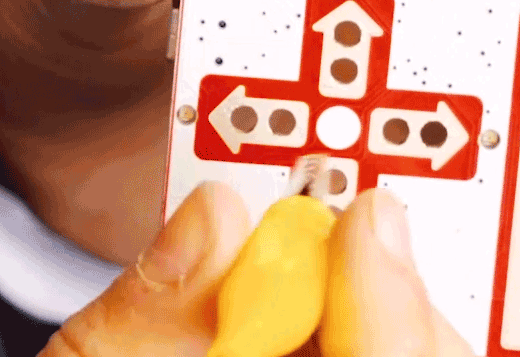
Spiel auswählen
Jetzt öffnest du ein Computerspiel am Computer. Wir verwenden als Beispiel Fruit Catcher von Makey Makey: https://apps.makeymakey.com/v2/#fruit%20catcher
Ziel ist es, dass du so viele Früchte wie möglich einfängst. Aber Vorsicht, es sind auch andere Gegenstände dazwischen.
Du kannst rechts die Zahl der “Inputs” auf 6 einstellen, um mit deinen 6 Tasten zu spielen.
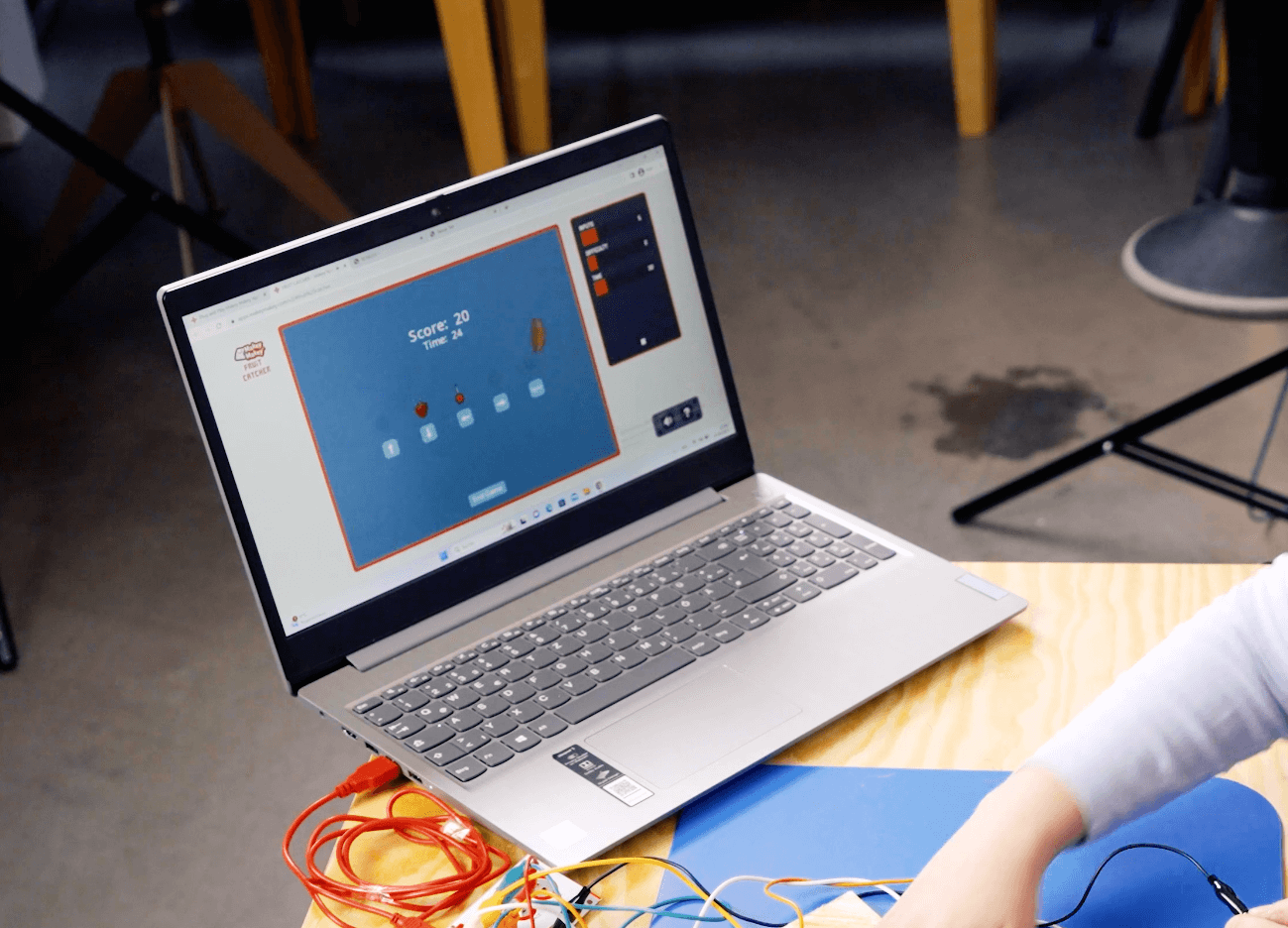
USB Verbindung
Jetzt verbindest du das Makey Makey über das USB-Kabel wieder mit dem Computer…
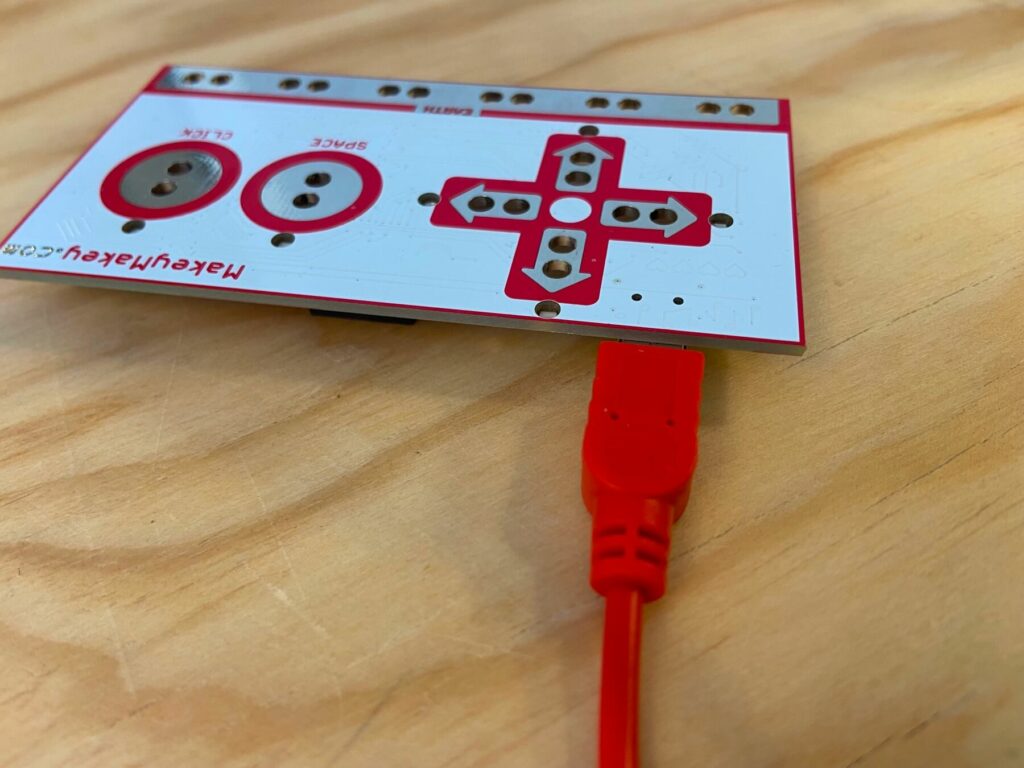

… und los geht´s. Na, wie viele Früchte schaffst du einzufangen?

Probleme mit dem Makey Makey?
Wenn du Probleme hast und dein Game Controller nicht richtig funktioniert, dann schau gern auf unsere Tipps zu: Makey Makey: Läuft nicht? Läuft!
weitere Varianten: Games & Controller
⏰ 10 – 15 min
Game-Programm öffnen
Es gibt noch viele weitere Spiele, die du spielen kannst. Probier auch gern unser Spiel “Flappy Bird”: https://scratch.mit.edu/projects/136375274/
Zum Spielen brauchst du nur die Leertaste. Die anderen Kroko-clips kannst du einfach entfernen.

Scratch Spiele
Auch auf der Website Scratch findest du viele Spiele, die andere erstellt haben und die du spielen kannst, z.B. diese Variante von Super Mario: https://scratch.mit.edu/projects/49905542/
Game Controller aus Papier
Du kannst einen Game Controller auch aus Papier machen oder mit deiner eigenen Zeichnung bauen.
Eigenes Spiel mit Scratch programmieren
Und wenn du Lust hast, dein eigenes Computer-Spiel zu programmieren, dann schau dir unser Projekt dazu an – und leg direkt los. Viel Spaß!
Dein nächstes Projekt wartet schon
Das hat Spaß gemacht?
Weitere Tolle Projekte warten auf dich!
Deiner Kreativität sind keine Grenzen gesetzt – Auf geht’s!